Samsung Galaxy J2 Core сброс блокировки FRP — Смартфоны, планшеты и пр. — Hobbymods
Обычная ситуация — сброс телефона через меню рекавери, пароль для доступа к Google аккаунту забыт.
И так, дано Samsung Galaxy J2 Core (SM-J260F 2018 года) после сброса к заводским настройкам требуется ввод данных привязанного Гугл аккаунта.
Ситуация частая, но известные способы сброса FRP, успешно работающие на большинстве аппаратов, на данном телефоне не работают.
Одним из предлагаемых вариантов решения предлагается прошить телефон комбинированной (сервисной) прошивкой.
Но есть еще один работающий метод. Для этого необходимо установленное на ПК приложение Realterm.
Подключаем заряженный и включенный телефон к ПК, ждем установки драйверов на все устройства. В телефоне должна присутствовать SIM карта, не важно активная или нет. После установки всех драйверов, в диспетчере устройств в разделе Модемы должен появиться SAMSUNG Mobile USB Modem. В свойствах модема смотрим на каком порту определился модем.
Запускаем приложение Realterm. На вкладке Display устанавливаем галочку на поле Half Duplex. На вкладке Port, в поле Port указываем номер определенного ранее порта модема.
Переходим на вкладку Send и в поле ввода вводим команду at+creg?rn, нажимаем кнопку Send ASCII. Далее в поле ввода вводим команду atd1234;rn и так же нажимаем кнопку Send ASCII. При этот телефон должен начать совершать звонок. Прерываем звонок и сразу же нажимаем на телефоне кнопку Сообщение.
В поле Введите сообщение вводим google.com и жмем Отправить. Сообщение естественно не будет отправлено, но это не важно. В созданном сообщении длительно нажимаем на ссылку и выбираем пункт Поделиться. Выбираем Google Go. В поисковой строке забиваем адрес ресурса откуда можно скачать менеджер аккаунтов Google для Android 5 и Frp bypass.
Открываем приложение Files Go, заходим в Скачанные файлы и устанавливаем сначала Google Account Manager, а затем Frp bypass. Последний после установки открываем. На экране ввода пароля, в верхнем правом углу жмем на три точки и жмем Вход в браузере. В открывшемся окне вводим данные действующего аккаунта. Перезагружаем телефон. После загрузки должны получить сообщение об успешном добавлении аккаунта. Завершаем настройку телефона.
Далее, если делали для себя, можно завершить процедуру. Если делали не для себя, производим полный сброс телефона через меню Настройки-Система-Сброс.
Как записать телефонный разговор на Самсунге
Все же видели отрывки из фильмов про шпионов, где показывали группу разведчиков в небольшой передвижной лаборатории. Один из них сидел в наушниках и записывал сигнал из жучков, расставленных в квартире человека, за которым идёт слежка. Современные технологии позволяет носить с собой в смартфоне такую шпионскую лабораторию. Сегодня мы поговорим о том, каким образом осуществить запись телефонного разговора на смартфоне Самсунг [инструкция для Айфона].
Содержание
- Для чего нужна запись телефонного разговора на Самсунге
- Запись телефонного звонка на Самсунге без приложений
- Способ сохранить разговор в телефоне Samsung Note 9
- Подготовка к установке прошивки для Самсунг
- Установка прошивки Samsung с возможностью записи телефонного разговора
Для чего нужна запись телефонного разговора на Самсунге
Запись разговора в нашей повседневной жизни может пригодиться в разных ситуациях. Например, когда ваш начальник обещает выдать премию за то, что вы вовремя закроете отчёт. Вот здесь вам нужно будет включить запись и сохранить её, как доказательство его слов. Диктофон в Самсунге является незаменимым помощником в деловых переговорах. А особенно — в конфликтных ситуациях. Когда нужно записать речь, которую можно использовать в своих целях в будущем.
Например, когда ваш начальник обещает выдать премию за то, что вы вовремя закроете отчёт. Вот здесь вам нужно будет включить запись и сохранить её, как доказательство его слов. Диктофон в Самсунге является незаменимым помощником в деловых переговорах. А особенно — в конфликтных ситуациях. Когда нужно записать речь, которую можно использовать в своих целях в будущем.
В устройствах Samsung Note 8, 9 есть такая встроенная функция. Но есть интересные момент, который нужно учесть. Разработчики мобильных устройств позволили встроить диктофон в прошивках тех стран, где такая функция разрешена законом. Но есть страны, где запись голоса запрещена. И, соответственно, в прошивках Samsung для данной страны функция отсутствует. Список и тех, и других стран можно найти на русскоязычном сайте: https://www.samsung.com/ru/.
В любом случае прошивку можно заменить на кастомную. И в ней также появится возможность записывать общение на телефоне. Если ваше устройство уже не на гарантийном периоде. Даже если в вашем устройстве нет встроенной функции диктофона, вы можете найти для него прошивку и установить. Подобное ПО можно найти на сайте 4PDA в соответствующем разделе форума.
Даже если в вашем устройстве нет встроенной функции диктофона, вы можете найти для него прошивку и установить. Подобное ПО можно найти на сайте 4PDA в соответствующем разделе форума.
Это интересно: как сделать, чтобы экран телефона не тухнул.
Запись телефонного звонка на Самсунге без приложений
В последнее время производитель устройств Samsung ограничил функцию записи в устройствах для некоторых стран. Пользователи отнеслись к этому негативно. Но такое решение было принято на уровне регионального закона.
Вы в своём смартфоне можете легко проверить, поддерживает ли устройство запись разговора без каких-либо приложений:
- Вызовите номер;
- Если в смартфоне поддерживается функция записи на панели должна отобразится кнопка для записи;
- Нажмите на остановку записи в нужном месте.
Разные модели по-разному сохраняют такие файлы. Их можно найти в музыкальных файлах или в файловом менеджере. Для этого нужно открыть его в главном меню. И найти папку, которая будет называться Voice Record или Phone Record. В них и будут ваши записи. Их можно передать на компьютер через кабель USB. Или по Bluetooth на другое мобильное устройство.
И найти папку, которая будет называться Voice Record или Phone Record. В них и будут ваши записи. Их можно передать на компьютер через кабель USB. Или по Bluetooth на другое мобильное устройство.
Читайте также: почему телефон не видит СИМ карту что делать?
Способ сохранить разговор в телефоне Samsung Note 9
Для устройств Samsung Galaxy S9, S9 Plus, HTC, Huawei, Note 8 и других, в которых нет функции записи доступно приложение в Google Play — «Автоматическая запись звонков».
Если у вас отсутствует встроенная функция записи, приложение из Гугл Плей будет подходящим инструментом.
Перейдите в маркет, чтобы скачать его. После установки оно способно записывать ваши разговоры по мобильному в автоматическом режиме.
Приложение позволяет сохранять запись не только на мобильном устройстве, но и в облаке на популярных ресурсах. А также добавлять к записям ярлыки приоритетов и делиться ими в интернет сервисах.
Приложение «Автоматическая запись» может:
- Сохранять входящие и исходящие звонки;
- Производить поиск по сохранённым записям;
- Записывать все звонки подряд на вашем Самсунге;
- Воспроизводить телефонные разговоры;
- Встроены чёрный/белый списки;
- Есть возможность делиться файлами через SMS, Facebook, Google.

В приложении также встроен фоновый диктофон. Приложение может сохранять с его помощью разговор, если вы активируете громкую связь. Интерфейс приложения на русском языке, поэтому для любого пользователя разобраться в нём будет просто. Передвиньте ползунок «Автоматическая запись» вверху на главном экране, чтобы записать каждый звонок. В меню можно выбрать источник записи: голос из телефона, общий фон (диктофон).
Также можно выбрать из списка телефонной книги, голос какого абонента нужно записывать, а какого нет.
Ограничьте количество записей программы.
Настройте нужное количество файлов или очистите последние записи одним нажатием кнопки.
Это интересно: как снять заднюю крышку телефона Honor.
Подготовка к установке прошивки для Самсунг
Если на вашем мобильном устройстве нет штатной функции записи разговора, а также нет подходящего приложения, вы можете установить новую прошивку для него. В ней уже будет функция записи разговора. И вы сможете пользоваться ею без каких-либо дополнительных программ. Пример будет рассмотрен на популярном Galaxy Note 9.
И вы сможете пользоваться ею без каких-либо дополнительных программ. Пример будет рассмотрен на популярном Galaxy Note 9.
Для перепрошивки потребуется компьютер, а также Samsung USB драйвер для вашей модели, чтобы подключить устройство к ПК.
А также:
| Программы и способы: | Пояснение: |
|---|---|
| Программа Odin | Загрузить её можно по ссылке — http://4pda.ru/forum/index.php?showtopic=648344. Чтобы загружать файлы из форума, необходимо пройти регистрацию. По этому адресу есть практически всё ПО, которое потребуется для перепрошивки. |
| Программа RealTerm | Можно найти в любом поисковике. |
| Сама прошивка для региона, в котором есть нужная нам функция | Прошивку нужно найти для своей модели устройства опять-таки на форуме 4PDA. Перейдите по ссылке выше и выберите нужный спойлер. |
| Combination | Этот файл вы также найдёте в списке необходимых для установки кастомной прошивки.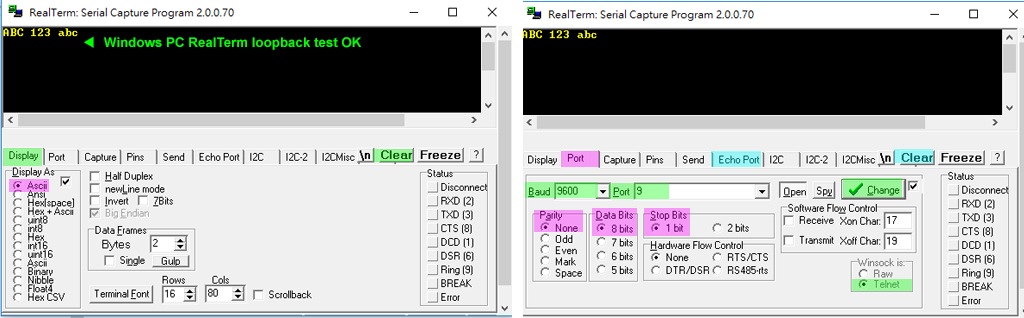 |
Чтобы не потерять важные данные со своего смартфона, нужно сделать резервную копию файловой системы. Вы также сможете в любой момент вернуть работоспособность своего мобильного устройства, если вдруг что-то пойдёт не так. Приложение для этого можно загрузить в Play Market. Или на официальном сайте, ссылка на который также уже есть в нашей статье выше.
Установка прошивки Samsung с возможностью записи телефонного разговора
Давайте приступим к установке прошивки для Samsung Note 8, 9, которая позволит записывать звонки. Драйвер USB или ADB, а также RealTerm нужно установить в корень системной папки компьютера.
Архив с программой Odin нужно просто распаковать:
- Загрузите файл Combination с версией загрузчика не ниже, чем сейчас установлен на вашем устройстве. Скачать её можно также на сайте https://shell.boxwares.com/. В поисковой строке на сайте нужно ввести номер модели вашего устройства. А её найдите в раздел настроек «О телефоне».
 В списке справа для загрузки выберите название файла — Combination;
В списке справа для загрузки выберите название файла — Combination; - После скачивания и разархивирования прошивки для Самсунга в папке должно появиться 5 файлов. Имена их объёмные. И начинаются они на заглавные латинские буквы. Файл с началом названия «Home» не нужен, его можно удалить. Или переместите его в другую папку;
Скачайте Combination на сайте - Настало время действий. Извлеките SIM карту и карту памяти и переведите смартфон в режим Fastboot;
- Запустите программу Odin. В ней должна отобразится модель вашего смартфона. Нажмите на кнопку «AP» в программе и укажите файл Combination;
Откройте файл BL и выберите соответствующий в папке с прошивкой - Нажмите «Старт». Теперь программу «Odin» пока можно закрыть. Но запустите RealTerm;
- Нажмите в программе вкладку «Port» и убедитесь, что в окне справа зелёным подсвечены пункты CTS и DSR;
- Нажмите в этой программе вкладку «Send» и введите команду, которую видите на скриншоте.
 Последние буквы после запятой являются идентификатором региона или страны. Введите команду и регион и нажмите на кнопку «as ASCII»;
Последние буквы после запятой являются идентификатором региона или страны. Введите команду и регион и нажмите на кнопку «as ASCII»;
Введите код в первой строке программы и нажмите кнопку для продолжения - На этом этапе Самсунг нужно перезагрузить и снова перевести в режим сопряжения с компьютером;
- Откройте снова программу Odin и нажмите на кнопку «BL». В него нужно добавить файл из прошивки с таким же названием «BL». Сделать это нужно для всех файлов;
- Нажмите кнопку «Старт», чтобы программа начала устанавливать прошивку с записью телефонного разговора на смартфоне Самсунг.
В завершении вы увидите кнопку «Pass» зелёного цвета. Она означает, что на устройство успешно установлена прошивка.
Опубликовано в рубрике «Смартфоны»
Как использовать Realterm Serial TCP Terminal Samsung в качестве инструмента обхода FRP
Realterm Serial TCP Terminal это инструмент Samsung FRP Bypass Tool. это полезно для отправки команд на мобильный Android, вы можете отправлять команды с помощью TCP-терминала, даже если вы можете совершать звонки на телефоне Samsung Android, когда FRP заблокирован. Не используйте последнюю версию терминала, используйте только данную версию терминала.
это полезно для отправки команд на мобильный Android, вы можете отправлять команды с помощью TCP-терминала, даже если вы можете совершать звонки на телефоне Samsung Android, когда FRP заблокирован. Не используйте последнюю версию терминала, используйте только данную версию терминала.
Содержание
- 1 Скачать последнюю версию RealTerm для Windows 7, 8, 10 Скачать 2017
- 1.1 Скачать Realterm серийный/TCP терминал скачать
- 1.2 Как использовать RealTerm: Serial/TCP Terminal для обхода FRP аккаунта google
- 1.3 Realterm программа для разблокировки FRP шаг за шагом
- 1.4 Realterm команды frp для обхода FRP
- 1.4.1 Коды команд Realterm frp
- 1.5 Команды Realterm не работают при разблокировке FRP
Последовательный TCP-терминал RealTerm поддерживает последовательный порт COM, поэтому он может использовать команды компонента Android. Портативное программное обеспечение Realterm, которое можно использовать для совершения звонков, когда устройство Samsung заблокировано.
После совершения звонков вы можете использовать некоторые ограниченные функции вашего мобильного устройства, с помощью которых вы можете установить приложение для обхода , чтобы отключить TCP-блокировку FRP с помощью браузера Chrome или приложения для обмена сообщениями.
Для работы с портативным приложением TCP realterm необходимо установить USB-драйвер Samsung на ПК. после установки драйвера USB вы сможете увидеть порт в диспетчере устройств устройства.
Загрузить Realterm серийный/TCP терминал скачать
Как использовать RealTerm: последовательный/TCP-терминал для обхода FRP-аккаунта Google
Мы можем использовать последовательный TCP-терминал realterm для обхода frp , но он не предназначен для обхода FRP, он предназначен для отправки кода ASCII и байтового кода в Операционная система андроид.
Чтобы проверить номер порта, щелкните правой кнопкой мыши на моем компьютере, перейдите в Диспетчер устройств, посмотрите номер порта модема и введите номер порта в программе реального времени. скопируйте код и вставьте его, который указан ниже. просто нажмите «Отправить ASCII», и он позвонит на ваш смартфон Samsung.
скопируйте код и вставьте его, который указан ниже. просто нажмите «Отправить ASCII», и он позвонит на ваш смартфон Samsung.
Программа realterm для разблокировки FRP. Пошаговая инструкция
- Установите USB-драйвер Samsung, необходимый для подключения к вашему устройству Android.
- Перейдите на экран настройки и подключитесь к Wi-Fi.
- Чтобы подключить ваше устройство с помощью USB-кабеля, убедитесь, что ваш компьютер распознает и правильно подключил устройство.
- Если телефон распознает компьютер, вам нужно найти USB-порт , ваше устройство подключено, чтобы найти подключенное устройство, перейдите в Диспетчер устройств и проверьте модем, щелкните правой кнопкой мыши на современном и выберите свойство, теперь выберите вкладку порт.
- После распознавания номера порта откройте realterm serial tcp terminal samsung frp bypass tool. В реальных условиях дисплея убедитесь, что установлен флажок Half duplex
- Введите номер порта, который мы видели в диспетчере устройств.

- Теперь перейдите к отправке вкладки в текстовом поле и введите команду. нажмите Отправить ASCI
- at+creg?\r\n
- Снова введите эту команду в текстовое поле
- atd1234;\r\n
- В окнах программы Realterm отображается сообщение об успешном завершении.
- Теперь проверьте свое устройство, если оно совершит вызов, затем примет вызов и получит значок интернет-браузера.
- Теперь вы можете закрыть realterm: последовательный/tcp-терминал windows.
- для обхода Marshmallow 6.0.1 FRP Remove. следуйте этому процессу, а для разблокировки Lollipop 5.0.1 FRP следуйте этому.
Команды Realterm frp для обхода FRP
Последовательный TCP-терминал RealTerm , созданный для инженера и использующий новые идеи в разработке, реверс-инжиниринг, а также используемый для отладки устройства и захвата автоматического текста и автоматического вызова. Имеет много команд, но я даю вам только две команды make.
Имеет много команд, но я даю вам только две команды make.
Коды команд Realterm frp
- at+creg?\r\n для включения подключения к сетевым вызовам
- atd1234;\r\n для выполнения вызова на устройстве Android.
Команды Realterm не работают во время разблокировки FRP. Я должен закрыть антивирус перед использованием файла ADB FRP. не используйте файл ADB FRP на своем персональном компьютере
Опыт
Я сотни раз пользовался реальными программами и находил их безопасными и надежными. но я использовал файл ADB FRP. Я много раз находил вредоносное ПО внутри файла-контейнера, поэтому я не рекомендовал этот файл.
Realterm FRP или 4uKey для Android?
от Jenefey Aaron Обновлено 9 декабря 2021 г. / Обновление для Разблокировки Android
После сброса настроек Google обычно требует, чтобы вы подтвердили свою учетную запись, введя адрес электронной почты, который ранее был синхронизирован с устройством. Но что произойдет, если вы не знаете или забыли, что такое правильная учетная запись электронной почты? Вы заблокированы. Процедура проверки учетной записи Google весьма полезна, если ваш телефон был украден или потерян. Но, скажем, вы продаете свой телефон кому-то другому или покупаете подержанный телефон, а Google представляет вам экран подтверждения учетной записи, это, конечно, не очень приятно. Если вы не разбираетесь в технологиях, вам будет трудно разблокировать телефон.
Но что произойдет, если вы не знаете или забыли, что такое правильная учетная запись электронной почты? Вы заблокированы. Процедура проверки учетной записи Google весьма полезна, если ваш телефон был украден или потерян. Но, скажем, вы продаете свой телефон кому-то другому или покупаете подержанный телефон, а Google представляет вам экран подтверждения учетной записи, это, конечно, не очень приятно. Если вы не разбираетесь в технологиях, вам будет трудно разблокировать телефон.
Однако есть способы обойти процесс проверки Google, некоторые из них просты, а другие слишком сложны. Если вы хотите пойти по простому и легкому пути (конечно), читайте дальше о Realterm FRP.
- Часть 1: Что такое Realterm FRP?
- Часть 2: Лучшая альтернатива Realterm FRP
Часть 1. Что такое Realterm FRP?
Realterm FRP — это программный инструмент, используемый для обхода Google FRP (защита от сброса настроек) на устройствах Android (устройства Samsung). Его можно использовать для отправки команд через TCP-терминал, а также для совершения вызовов на заблокированном устройстве. Используя Realterm FRP, вы можете оценить некоторые функции устройства, а затем приступить к разблокировке устройства
Используя Realterm FRP, вы можете оценить некоторые функции устройства, а затем приступить к разблокировке устройства
Полезные функции Realterm FRP
- Главной особенностью Realterm FRP является возможность отправки команд на устройство Samsung через TCP-терминал.
- Позволяет совершать звонки, даже когда устройство все еще заблокировано.
- Используя команды Realterm FRP, вы можете получить доступ к некоторым функциям заблокированного устройства.
Шаги по использованию Realterm FRP
Чтобы получить желаемые результаты, выполните следующие действия, чтобы использовать инструмент Realterm FRP Bypass. Внимательно следите за ними.
- Установите USB-драйвер Samsung на свой компьютер. Это делает устройство видимым для программного обеспечения Realterm.
- Затем, конечно же, установите на свой компьютер инструмент Realterm FRP Bypass.
- Подключите устройство через USB к компьютеру и убедитесь, что оно распознается компьютером.

- Подключите мобильное устройство к Интернету.
- Откройте на своем компьютере средство обхода FRP Realterm. Перейдите на вкладку «Дисплей» и установите флажок «Полудуплекс».
- Затем нажмите на вкладку «порт». Введите номер порта вашего устройства в раскрывающемся меню с надписью «порт». Чтобы узнать номер порта вашего устройства, перейдите в диспетчер устройств на своем компьютере, щелкните правой кнопкой мыши мобильное устройство и выберите «Свойства». Номер порта должен быть виден на вкладке «Общие».
- Перейдите на вкладку «Отправить» и введите «at+creg? \r\n» в текстовое поле слева от кнопки «отправить числа», а затем нажмите кнопку «Отправить ASCII».
- Введите эту команду: «atd1234; \r\n» и нажмите кнопку «Отправить ASCII».
- В инструменте Realterm FRP вы увидите сообщение об успешном завершении.
- Теперь вы сможете совершать звонки и пользоваться Интернетом на мобильном устройстве.
Требования для использования Realterm Samsung
- Лучше всего работает на устройстве Android с операционной системой Android 6.
 0.
0. - Требуется подключение к Интернету. Либо через сотовую сеть, либо через Wi-Fi.
- Поддерживается только операционная система Windows. Он недоступен для Mac или Linux. Драйверы USB
- для устройства Samsung являются обязательными.
- Требуется менеджер аккаунта Google.
- Настоящий USB-кабель для передачи данных.
Что нужно знать, если вы используете код Realterm
Realterm не стирает все записи прежней учетной записи Google, он только обходит защиту от сброса к заводским настройкам, что означает, что вы сможете получить доступ только к ограниченным функциям на устройстве.
Realterm FRP хорош и хорош для своих целей, но есть и другие альтернативы, которые дают лучшие результаты с минимальными нагрузками или вообще без них. Одной из таких альтернатив является Tenorshare 4uKey для Android. Давайте углубимся в 4ukey, чтобы вы знали, как он сравнивается с Realterm FRP.
Tenorshare 4uKey для Android позволяет очень просто и интуитивно обойти FRP на Samsung. Он полностью снимает блокировку FRP, предоставляя вам полный доступ к устройству. Он также отлично подходит для удаления любой формы защиты паролем с устройства Android, включая экранную булавку, шаблон или отпечаток пальца.
- 4uKey для Android полностью удаляет любую предыдущую учетную запись, которая была синхронизирована с телефоном.
- 4uKey для Android позволяет полностью контролировать устройство после его разблокировки без каких-либо ограничений.
- 4uKey для Android способен снять любую блокировку экрана Android за считанные минуты. Будь то пароль, пин-код, шаблон или отпечаток пальца.
- 4uKey для Android поддерживает все модели Samsung с Android 6/7/8/9/10/11 для обхода FRP.
- 4uKey для Android имеет системы, предотвращающие блокировку телефона при попытке сбросить блокировку экрана.

Ниже приведены некоторые шаги, которые необходимо выполнить, чтобы снять или разблокировать защиту от сброса до заводских настроек на устройствах Android Samsung. Хотя это может быть не быстро, это довольно просто.
- Загрузите программу 4uKey для Android и установите ее на свой компьютер.
Подключите устройство Samsung к компьютеру, и вас встретит экран с предложением выбрать функцию; «Удалить экран блокировки» или «Удалить блокировку Google (FRP)». Выберите опцию «Удалить Google Lock (FRP)».
Выберите ОС вашего устройства и нажмите «Отправить уведомление».
На следующем экране вам будет представлена страница с информацией об устройстве и уведомлением. После подтверждения нажмите «Отправить уведомление».
Затем программа начнет отправлять уведомление на ваше устройство Samsung.
Следуйте инструкциям по настройке телефона.

Примерно через 10 минут. Вы можете идти. Миссия выполнена.
Обход
Realterm может быть полезен в определенных приложениях, но в большинстве случаев вы захотите использовать 4uKey для Android. Вот несколько причин выбрать 4uKey вместо Realterm FRP bypass
- Пользовательский интерфейс Realterm FRP Bypass не так интуитивно понятен, как 4uKey для Android. Кто-то, кто не разбирается в технологиях, может быть не в состоянии настроить инструмент Realterm. 4uKey, с другой стороны, не требует дополнительных знаний о том, как работают компьютеры, его легко настроить и использовать.
- 4uKey для Android более полнофункционален, у вас есть возможность убрать разблокировку экрана, функция, которая отсутствует в инструменте Realterm FRP Bypass.
- 4uKey для Android гарантированно работает на 99% мобильных устройств Samsung.
На мой взгляд, Tenorshare 4uKey для Android — лучший выбор, он имеет больше функций и намного проще в использовании.

 В списке справа для загрузки выберите название файла — Combination;
В списке справа для загрузки выберите название файла — Combination; Последние буквы после запятой являются идентификатором региона или страны. Введите команду и регион и нажмите на кнопку «as ASCII»;
Последние буквы после запятой являются идентификатором региона или страны. Введите команду и регион и нажмите на кнопку «as ASCII»;
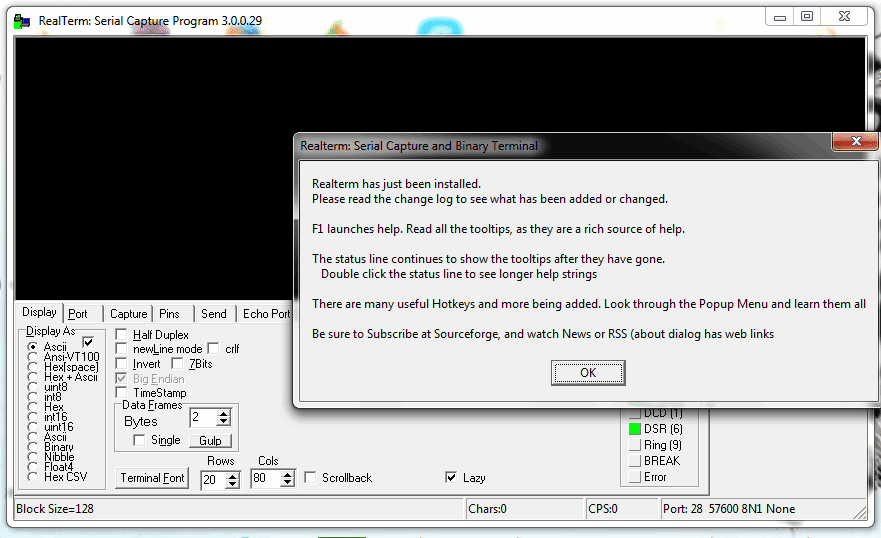
 0.
0.

Ваш комментарий будет первым